Spring Integration menyediakan mekanisme pesan untuk bertukar Messages melalui MessageChannels. Aplikasi ini menggunakan adaptor saluran untuk berkomunikasi dengan sistem eksternal.
Dalam latihan ini, kita akan membuat dua aplikasi yang berkomunikasi menggunakan adaptor saluran Spring Integration yang disediakan oleh Spring Cloud GCP. Adaptor ini membuat Spring Integration menggunakan Google Cloud Pub/Sub sebagai backend pertukaran pesan.
Anda akan mempelajari cara menggunakan Cloud Shell dan perintah gcloud Cloud SDK.
Tutorial ini menggunakan kode contoh dari panduan Memulai Spring Boot.
Yang akan Anda pelajari
- Cara bertukar pesan antar-aplikasi dengan Google Cloud Pub/Sub menggunakan Spring Integration dan Spring Cloud GCP
Yang Anda butuhkan
- Project Google Cloud Platform
- Browser, seperti Chrome atau Firefox
- Pemahaman tentang editor teks Linux standar seperti Vim, EMACs, atau Nano
Bagaimana Anda akan menggunakan tutorial ini?
Sejauh mana pengalaman Anda membuat aplikasi web HTML/CSS?
Bagaimana penilaian Anda terhadap pengalaman menggunakan layanan Google Cloud Platform?
Penyiapan lingkungan mandiri
Jika belum memiliki Akun Google (Gmail atau Google Apps), Anda harus membuatnya. Login ke Google Cloud Platform console (console.cloud.google.com) dan buat project baru:
Ingat project ID, nama unik di semua project Google Cloud (maaf, nama di atas telah digunakan dan tidak akan berfungsi untuk Anda!) Project ID tersebut selanjutnya akan dirujuk di codelab ini sebagai PROJECT_ID.
Selanjutnya, Anda harus mengaktifkan penagihan di Konsol Cloud untuk menggunakan resource Google Cloud.
Menjalankan melalui codelab ini tidak akan menghabiskan biaya lebih dari beberapa dolar, tetapi bisa lebih jika Anda memutuskan untuk menggunakan lebih banyak resource atau jika Anda membiarkannya berjalan (lihat bagian "pembersihan" di akhir dokumen ini).
Pengguna baru Google Cloud Platform memenuhi syarat untuk mendapatkan uji coba gratis senilai$300.
Google Cloud Shell
Meskipun Google Cloud dapat dioperasikan dari jarak jauh menggunakan laptop Anda, dalam codelab ini, kita akan menggunakan Google Cloud Shell, lingkungan command line yang berjalan di Cloud.
Mengaktifkan Google Cloud Shell
Dari Konsol GCP, klik ikon Cloud Shell di toolbar kanan atas:
Kemudian, klik "Start Cloud Shell":
Hanya perlu waktu beberapa saat untuk penyediaan dan terhubung ke lingkungan:
Mesin virtual ini berisi semua alat pengembangan yang Anda perlukan. Layanan ini menawarkan direktori beranda tetap sebesar 5 GB dan beroperasi di Google Cloud, sehingga sangat meningkatkan performa dan autentikasi jaringan. Sebagian besar pekerjaan Anda di lab ini dapat dilakukan hanya dengan browser atau Google Chromebook.
Setelah terhubung ke Cloud Shell, Anda akan melihat bahwa Anda sudah diautentikasi dan project sudah ditetapkan ke PROJECT_ID Anda.
Jalankan perintah berikut di Cloud Shell untuk mengonfirmasi bahwa Anda telah diautentikasi:
gcloud auth list
Output perintah
Credentialed accounts: - <myaccount>@<mydomain>.com (active)
gcloud config list project
Output perintah
[core] project = <PROJECT_ID>
Jika tidak, Anda dapat menyetelnya dengan perintah ini:
gcloud config set project <PROJECT_ID>
Output perintah
Updated property [core/project].
Buka halaman topik Google Cloud Pub/Sub dan aktifkan API.
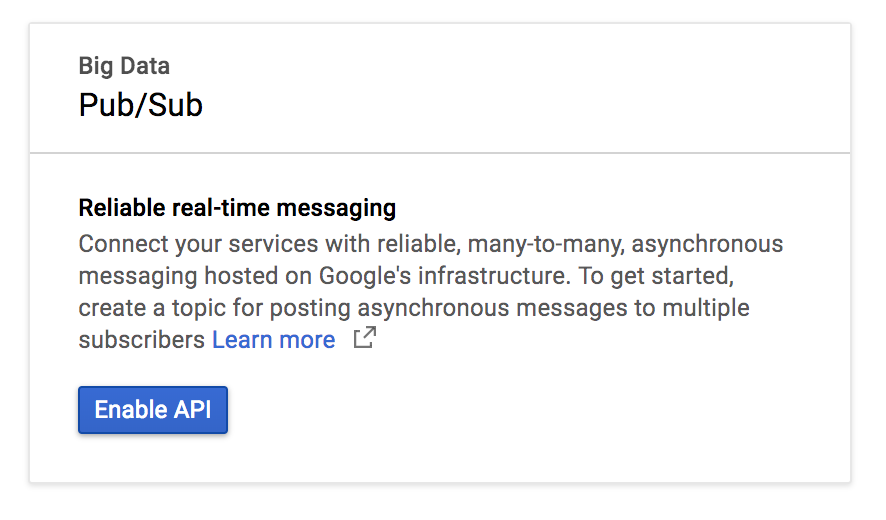
Klik Buat Topik.
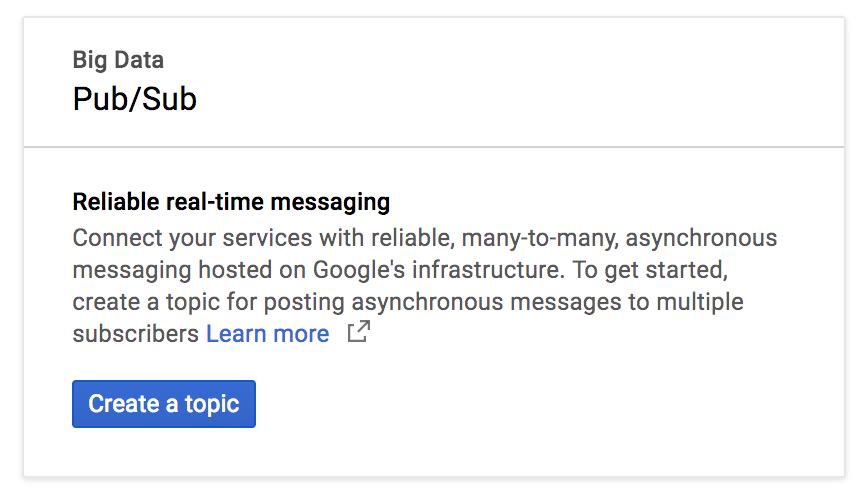
Ketik exampleTopic sebagai nama topik, lalu klik Buat.
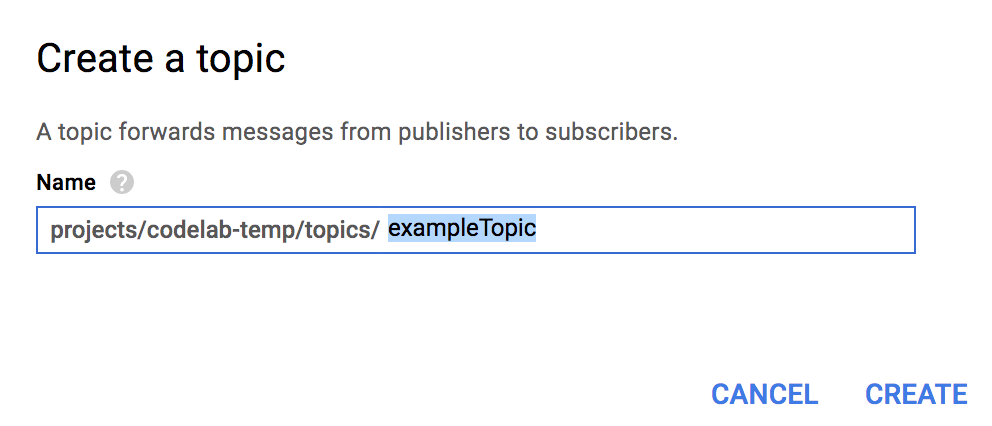
Setelah topik dibuat, tetap berada di halaman Topik. Cari topik yang baru saja Anda buat, tekan tiga titik vertikal di akhir baris, lalu klik Langganan Baru.
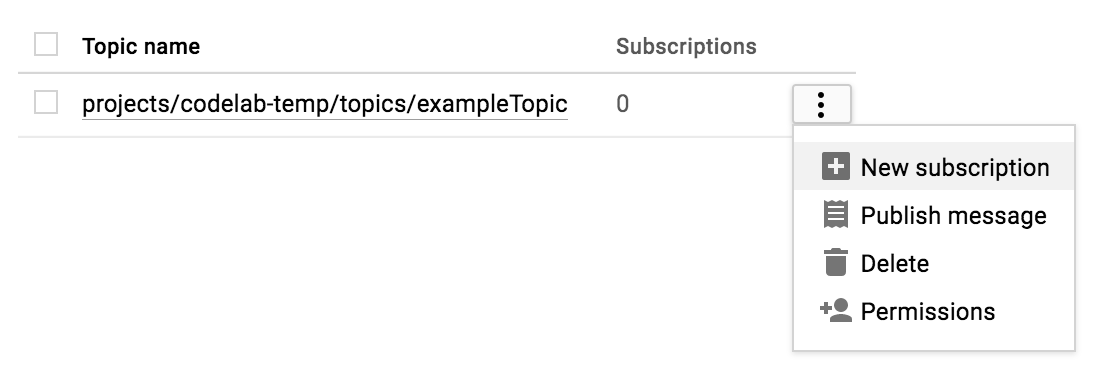
Ketik exampleSubscription di kotak teks nama langganan, lalu klik Buat.
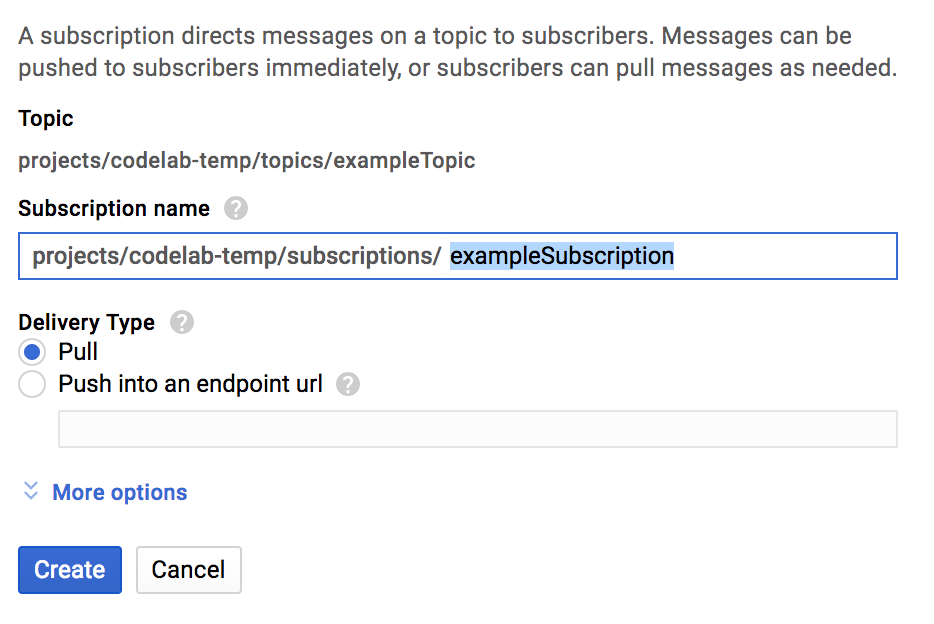
Setelah Cloud Shell diluncurkan, Anda dapat menggunakan command line untuk membuat dua aplikasi Spring Boot baru dengan Spring Initializr:
$ curl https://start.spring.io/starter.tgz \
-d bootVersion=2.0.6.RELEASE \
-d dependencies=web \
-d baseDir=spring-integration-sender | tar -xzvf -
$ curl https://start.spring.io/starter.tgz \
-d bootVersion=2.0.6.RELEASE \
-d baseDir=spring-integration-receiver | tar -xzvf -Sekarang, mari kita buat aplikasi pengiriman pesan. Beralihlah ke direktori aplikasi pengiriman.
$ cd spring-integration-senderKita ingin aplikasi kita menulis pesan ke channel. Setelah pesan berada di saluran, pesan akan diambil oleh adaptor saluran keluar, yang mengonversinya dari pesan Spring generik menjadi pesan Google Cloud Pub/Sub dan memublikasikannya ke topik Google Cloud Pub/Sub.
Agar aplikasi kita dapat menulis ke saluran, kita dapat menggunakan gateway pesan Spring Integration. Dengan menggunakan editor teks dari vim, emacs, atau nano, deklarasikan antarmuka PubsubOutboundGateway di dalam class DemoApplication.
src/main/java/com/example/demo/DemoApplication.java
...
import org.springframework.integration.annotation.MessagingGateway;
@SpringBootApplication
public class DemoApplication {
...
@MessagingGateway(defaultRequestChannel = "pubsubOutputChannel")
public interface PubsubOutboundGateway {
void sendToPubsub(String text);
}
}Sekarang kita memiliki mekanisme untuk mengirim pesan ke saluran, tetapi ke mana pesan tersebut setelah berada di saluran?
Kita memerlukan adaptor saluran keluar untuk menggunakan pesan baru di saluran dan memublikasikannya ke topik Google Cloud Pub/Sub.
src/main/java/com/example/demo/DemoApplication.java
...
import org.springframework.cloud.gcp.pubsub.core.PubSubTemplate;
import org.springframework.context.annotation.Bean;
import org.springframework.integration.annotation.ServiceActivator;
import org.springframework.cloud.gcp.pubsub.integration.outbound.PubSubMessageHandler;
import org.springframework.messaging.MessageHandler;
@SpringBootApplication
public class DemoApplication {
...
@Bean
@ServiceActivator(inputChannel = "pubsubOutputChannel")
public MessageHandler messageSender(PubSubTemplate pubsubTemplate) {
return new PubSubMessageHandler(pubsubTemplate, "exampleTopic");
}
}Anotasi @ServiceActivator menyebabkan MessageHandler ini diterapkan ke pesan baru di inputChannel. Dalam hal ini, kita memanggil adaptor saluran keluar, PubSubMessageHandler, untuk memublikasikan pesan ke topik exampleTopic Google Cloud Pub/Sub.
Dengan adanya adaptor channel, kita kini dapat menghubungkan objek PubsubOutboundGateway secara otomatis dan menggunakannya untuk menulis pesan ke channel.
src/main/java/com/example/demo/DemoApplication.java
...
import org.springframework.beans.factory.annotation.Autowired;
import org.springframework.web.bind.annotation.PostMapping;
import org.springframework.web.bind.annotation.RequestParam;
import org.springframework.web.servlet.view.RedirectView;
@SpringBootApplication
public class DemoApplication {
...
@Autowired
private PubsubOutboundGateway messagingGateway;
@PostMapping("/postMessage")
public RedirectView postMessage(@RequestParam("message") String message) {
this.messagingGateway.sendToPubsub(message);
return new RedirectView("/");
}
}Karena anotasi @PostMapping, kita sekarang memiliki endpoint yang memproses permintaan POST HTTP, tetapi tidak tanpa menambahkan anotasi @RestController ke class DemoApplication untuk menandainya sebagai pengontrol REST.
src/main/java/com/example/demo/DemoApplication.java
import org.springframework.web.bind.annotation.RestController;
@SpringBootApplication
@RestController
public class DemoApplication {
...
}Agar aplikasi dapat berjalan, kita hanya perlu menambahkan dependensi yang diperlukan.
pom.xml
<project>
...
<!-- Add Spring Cloud GCP Dependency BOM -->
<dependencyManagement>
<dependencies>
<dependency>
<groupId>org.springframework.cloud</groupId>
<artifactId>spring-cloud-gcp-dependencies</artifactId>
<version>1.0.0.RELEASE</version>
<type>pom</type>
<scope>import</scope>
</dependency>
</dependencies>
</dependencyManagement>
<dependencies>
...
<!-- Add Pub/Sub Starter -->
<dependency>
<groupId>org.springframework.cloud</groupId>
<artifactId>spring-cloud-gcp-starter-pubsub</artifactId>
</dependency>
<!-- Add Spring Integration -->
<dependency>
<groupId>org.springframework.integration</groupId>
<artifactId>spring-integration-core</artifactId>
</dependency>
</dependencies>
</project>Jalankan aplikasi pengirim.
# Set the Project ID in environmental variable
$ export GOOGLE_CLOUD_PROJECT=`gcloud config list \
--format 'value(core.project)'`
$ ./mvnw spring-boot:runAplikasi memproses permintaan POST yang berisi pesan di port 8080 dan endpoint /postMessage, tetapi kita akan membahasnya nanti.
Kita baru saja membuat aplikasi yang mengirim pesan melalui Google Cloud Pub/Sub. Sekarang, kita akan membuat aplikasi lain yang menerima dan memproses pesan tersebut.
Klik + untuk membuka sesi Cloud Shell baru.
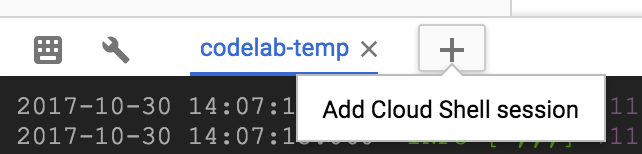
Kemudian, di sesi Cloud Shell baru, ubah direktori ke direktori aplikasi penerima:
$ cd spring-integration-receiverDi aplikasi sebelumnya, deklarasi gateway pesan membuat saluran keluar untuk kita. Karena tidak menggunakan gateway pesan untuk menerima pesan, kita perlu mendeklarasikan MessageChannel sendiri tempat pesan masuk akan tiba.
src/main/java/com/example/demo/DemoApplication.java
...
import org.springframework.context.annotation.Bean;
import org.springframework.integration.channel.DirectChannel;
import org.springframework.messaging.MessageChannel;
@SpringBootApplication
public class DemoApplication {
...
@Bean
public MessageChannel pubsubInputChannel() {
return new DirectChannel();
}
}Kita akan memerlukan adaptor saluran masuk untuk menerima pesan dari Google Cloud Pub/Sub dan meneruskannya ke pubsubInputChannel.
src/main/java/com/example/demo/DemoApplication.java
...
import org.springframework.beans.factory.annotation.Qualifier;
import org.springframework.cloud.gcp.pubsub.core.PubSubTemplate;
import org.springframework.cloud.gcp.pubsub.integration.inbound.PubSubInboundChannelAdapter;
@SpringBootApplication
public class DemoApplication {
...
@Bean
public PubSubInboundChannelAdapter messageChannelAdapter(
@Qualifier("pubsubInputChannel") MessageChannel inputChannel,
PubSubTemplate pubSubTemplate) {
PubSubInboundChannelAdapter adapter =
new PubSubInboundChannelAdapter(pubSubTemplate, "exampleSubscription");
adapter.setOutputChannel(inputChannel);
return adapter;
}
}Adaptor ini terikat ke pubsubInputChannel dan memproses pesan baru dari langganan exampleSubscription Google Cloud Pub/Sub.
Kita memiliki channel tempat pesan masuk diposting, tetapi apa yang harus dilakukan dengan pesan tersebut?
Mari kita proses dengan @ServiceActivator yang dipicu saat pesan baru tiba di pubsubInputChannel.
src/main/java/com/example/demo/DemoApplication.java
...
import org.apache.commons.logging.Log;
import org.apache.commons.logging.LogFactory;
import org.springframework.integration.annotation.ServiceActivator;
@SpringBootApplication
public class DemoApplication {
...
private static final Log LOGGER = LogFactory.getLog(DemoApplication.class);
@ServiceActivator(inputChannel = "pubsubInputChannel")
public void messageReceiver(String payload) {
LOGGER.info("Message arrived! Payload: " + payload);
}
}Dalam hal ini, kita hanya akan mencatat payload pesan.
Kita perlu menambahkan dependensi yang diperlukan.
pom.xml
<project>
...
<!-- Add Spring Cloud GCP Dependency BOM -->
<dependencyManagement>
<dependencies>
<dependency>
<groupId>org.springframework.cloud</groupId>
<artifactId>spring-cloud-gcp-dependencies</artifactId>
<version>1.0.0.RELEASE</version>
<type>pom</type>
<scope>import</scope>
</dependency>
</dependencies>
</dependencyManagement>
<dependencies>
...
<!-- Add Pub/Sub Starter -->
<dependency>
<groupId>org.springframework.cloud</groupId>
<artifactId>spring-cloud-gcp-starter-pubsub</artifactId>
</dependency>
<!-- Add Spring Integration -->
<dependency>
<groupId>org.springframework.integration</groupId>
<artifactId>spring-integration-core</artifactId>
</dependency>
</dependencies>
</project>Jalankan aplikasi penerima.
$ ./mvnw spring-boot:runSekarang, semua pesan yang Anda kirim ke aplikasi pengirim akan dicatat di aplikasi penerima. Untuk mengujinya, buka sesi Cloud Shell baru dan buat permintaan HTTP POST ke aplikasi pengirim.
$ curl --data "message=Hello world!" localhost:8080/postMessageKemudian, verifikasi bahwa aplikasi penerima mencatat pesan yang Anda kirim.
INFO: Message arrived! Payload: Hello world!Hapus langganan dan topik yang dibuat sebagai bagian dari latihan ini.
$ gcloud beta pubsub subscriptions delete exampleSubscription
$ gcloud beta pubsub topics delete exampleTopicAnda menyiapkan dua aplikasi Spring Boot yang menggunakan Adaptor Saluran Spring Integration untuk Google Cloud Pub/Sub. Mereka bertukar pesan di antara mereka sendiri tanpa pernah berinteraksi dengan Google Cloud Pub/Sub API.
Anda telah mempelajari cara menggunakan Adaptor Saluran Spring Integration untuk Google Cloud Pub/Sub.
Pelajari Lebih Lanjut
- Google Cloud Pub/Sub: https://cloud.google.com/pubsub/
- Project Spring di GCP: http://cloud.spring.io/spring-cloud-gcp/
- Repositori GitHub Spring on GCP: https://github.com/spring-cloud/spring-cloud-gcp
- Java di Google Cloud Platform: https://cloud.google.com/java/
Lisensi
Karya ini dilisensikan berdasarkan Lisensi Umum Creative Commons Attribution 2.0.

